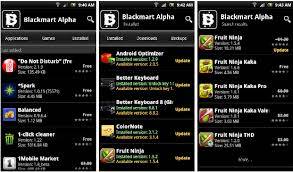
Neste artigo, vamos mostrar 5 problemas comuns que impedem que o Windows inicie normalmente ao ligar um computador. Quem nunca ficou preso em um Loop, ou apareceu uma tela azul ao ligar o PC independente da versão do Windows? Acredito que a maioria das pessoas que possuem um computador em casa, se nesse momento você está com algum problemas, leia algumas das soluções do artigo e veja se consegue resolver.
O objetivo deste artigo, é mostrar alguns métodos de solução para erros do Windows. Não se preocupe mais quando aparecer alguma mensagem de erro dizendo que falta alguma DLL, por exemplo. Está pronto para começar? Vamos lá!
Saiba como resolver problemas que impedem o Windows de iniciar
1# Resolvendo erros de parada (tela azul) no Windows

Os erros de parada (também chamados de erros de tela azul ou de tela preta) podem ocorrer quando um problema faz o Windows ser desligado ou reiniciado inesperadamente. Eles podem ser causados por problemas de hardware e software, e pode ser difícil solucioná-los. Muitas vezes, as ferramentas e os métodos a seguir ajudam a fazer o Windows funcionar novamente
Se você consegue iniciar o Windows
Estas ferramentas e estes métodos podem ajudá-lo a reverter o sistema para um estado anterior e a garantir que o computador tenha as últimas atualizações instaladas.
Se você não consegue iniciar o Windows
As ferramentas a seguir podem ajudar a desinstalar ou reverter alterações de software, reparar arquivos de inicialização do Windows e restaurar o sistema a partir de um backup anterior. Se nenhuma dessas sugestões corrigir o problema, você poderá reinstalar o Windows.
Várias das ferramentas a seguir estão localizadas no menu Opções de Recuperação do Sistema. Esse menu é pré-instalado no disco rígido do computador e também na mídia de instalação do Windows.
Ao tentar recuperar o Windows:
Se você usa um Tablet PC ou outro computador com tela touch, talvez seja necessário conectar um teclado e um mouse para usar o Reparo de Inicialização e as outras ferramentas do menu Opções de Recuperação do Sistema. Para saber mais, veja Quais são as opções de recuperação do sistema no Windows?
Se o Windows veio pré-instalado no seu computador, o fabricante do computador pode ter incluído outras opções de recuperação. Para saber mais, confira a documentação fornecida com o computador ou visite o site do fabricante.
2# O Windows está num loop infinito e não inicia

Isso ocorre quando algum arquivo necessário para inicialização do sistema foi corrompido ou até mesmo algum malware que possa ter interferido. Segue um link encontrado no site de respostas da Microsoft que com certeza vai resolver o seu problema.
3# O Windows inicia e depois reinicia

Se o computador com Windows 8 ou 8.1 liga e desliga sem nenhum motivo aparente, pode ser o sistema Fast Startup do sistema. Essa funcionalidade vem apenas no Windows 8 e 8.1 e serve para criar um arquivo que faz com que o sistema inicie muito mais rápido do que o habitual. O problema é que este sistema não funciona muito bem em computadores mais antigos.
Como desabilitar o recurso?
O processo para desabilitar o modo de inicialização rápida do Windows 8 é bem simples. Confira os passos abaixo.
1) Acesse o novo menu Iniciar do sistema e digite “Opções de Energia”.
2) Na tela de resultado que abrir, selecione a opção “Configurações”, na coluna mais à direita, e escolha o item “Escolher a função do botão de energia”.
3) A janela de configurações do sistema será mostrada. Localize as opções de “Configurações de desligamento” e desmarque “Ligar inicialização rápida (recomendado)”.
4) Caso os itens estejam desabilitados e você não esteja conseguindo fazer as modificações desejadas, clique na opção “Alterar configurações não disponíveis no momento”, presente mais acima na tela. Não se esqueça de pressionar o botão “Salvar alterações” para que as mudanças tenham efeito.
Pronto! O recurso de inicialização rápida está desabilitado. Para habilitar basta refazer o mesmo processo.
4# Computador não inicia e dá uma mensagem de erro que falta um DLL

O Windows pode apresentar vários erros diferentes com diversos graus de dificuldades. Talvez um dos mais comuns é o que diz “hall.dll is missing or corrupt”, que pode aparecer em qualquer computador desde o Windows XP. Esta mensagem aparece normalmente quando se liga um drive externo ou pendrive USB e o PC acha que devia iniciar o Windows a partir desse drive.
Para resolver o problema, reinicie o computador, pressione F2 para entrar no setup da BIOS, e altere a ordem de boot para o seu HD.
5# O Windows demora muito de iniciar

Os programas e processos que se iniciam automaticamente com o Windows podem fazer com que a sua máquina inicie mais devagar. Uma das opções é usar a opção “msconfig” e desabilitar alguns programas que podem deixar o seu Windows lento e são desnecessários na inicialização do sistema.







